![]() 표시 모드 옵션
표시 모드 옵션
|
|
뷰![]() 표시 모드
표시 모드
뷰포트 표시 모드의 화면 표시를 관리합니다.
모델에 저장된 표시 모드를 목록으로 표시합니다. 기본 저장된 표시 모드:
뷰포트 표시를 음영처리되지 않은 와이어프레임으로 설정합니다.
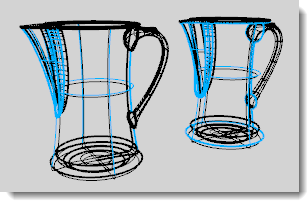
뷰포트를 불투명 음영 모드로 설정합니다. 음영 모드는 메쉬를 사용하여 서피스를 레이어 색으로 음영 처리합니다.

렌더링 뷰의 시뮬레이션으로 뷰포트를 음영 처리합니다.
주: Rhino에서 범프 맵(렌더링 모드)을 표시하려면 고급 GPU 조명 사용 설정이 반드시 선택되어야 합니다.

서피스가 반투명해지도록 뷰포트 표시를 설정합니다.

앞 개체에 의해 가려지지 않는 아이소커브로 음영 처리합니다.
뷰포트에서 보통 앞에 있는 서피스에 의해 보이지 않는 모든 와이어프레임과 점 개체가 표시됩니다.

실시간 실루엣과 교차, 주름, 테두리, 블렌드된 음영, 렌더링 표시를 사용합니다. 개체 뒤에 있는 개체는 가려집니다.
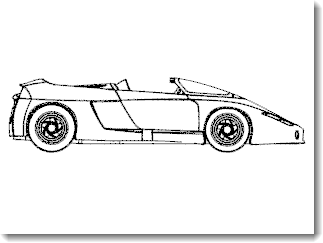

이미지 배경과 부드러운 선을 사용하여 연필 그림 효과를 나타냅니다.
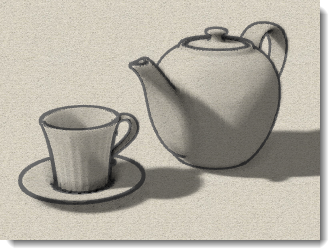
검정색의 선과 흰색을 사용하여 펜으로 그린 그림 효과를 나타냅니다.
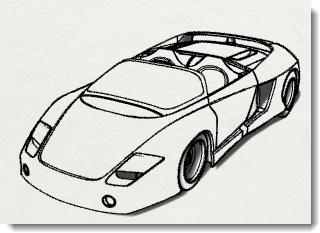
새로운 사용자 지정 표시 모드를 만듭니다.
표시 모드를 복사합니다.
사용자 지정 표시 모드를 삭제합니다.
표시 모드 (.ini) 파일을 가져옵니다.
ini 파일에서 표시 모드를 설정하려면
 Rhino의 옵션 대화상자에서 뷰를 클릭하고 표시 모드를 클릭합니다.
Rhino의 옵션 대화상자에서 뷰를 클릭하고 표시 모드를 클릭합니다.
 마우스로 가져오기 단추를 클릭합니다.
마우스로 가져오기 단추를 클릭합니다.
 사용하려는 .ini 파일을 찾습니다.
사용하려는 .ini 파일을 찾습니다.
 왼쪽의 목록에서 ini 파일 가져오기로 만들어진 새로운 표시 모드를 클릭합니다.
왼쪽의 목록에서 ini 파일 가져오기로 만들어진 새로운 표시 모드를 클릭합니다.
 필요하면 옵션을 수정합니다.
필요하면 옵션을 수정합니다.
만약 표시 옵션에 이미지 배경이 포함된다면 이 작업이 필요할 수도 있습니다.
표시 모드를 내보냅니다.
표시 모드 옵션
주: 모든 표시 모드에 모든 옵션이 사용 가능한 것은 아닙니다. 예를 들어, 와이어프레임 모드에는 음영 설정이 없습니다.
표시 모드의 이름입니다.
뷰포트 배경색을 지정합니다.
이 옵션은 화면 표시: 색 옵션의 설정을 사용합니다.
색을 지정합니다.
뷰포트 배경의 이미지를 지정합니다.
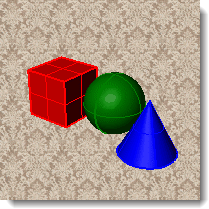
이미지 파일 이름
파일 이름을 입력하거나 찾아봅니다.
위 아래의 색을 블렌드합니다.
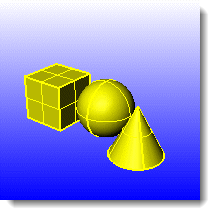
위의 색/아래의 색
색을 지정합니다.
뷰포트 모서리에서 시작하는 4개의 색을 블렌드합니다.
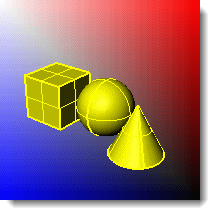
위 왼쪽 색/위 오른쪽 색/아래 왼쪽 색/아래 오른쪽 색
Rhino에서 색을 지정합니다.
현재 렌더러에 지정되어 있는 배경 설정에서 사용하는 색과 조명을 표시합니다.
검정과 0.0% 알파값을 사용하여 뷰포트 배경을 렌더링합니다. 이 작업은 렌더링 출력(ViewCaptureToFile 명령)에서 사용됩니다.

뷰포트를 불투명 음영 모드로 설정합니다. 음영을 참조하세요.
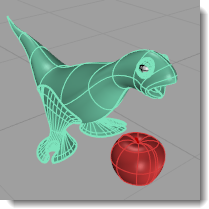
앞에 있는 개체에 가려지지 않으며, 아이소커브로 음영 처리합니다. X선을 참조하세요.
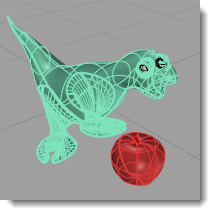
현재 뷰포트를 메쉬를 매끄럽게 하지 않고 음영 처리하여 각각의 렌더링 메쉬면을 표시합니다. FlatShade를 참조하세요.
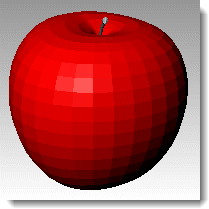
개체의 정점색을 사용하여 음영 처리합니다. ComputeVertexColors 명령을 참조하세요.
개체색
개체의 속성에 지정된 색을 사용합니다.
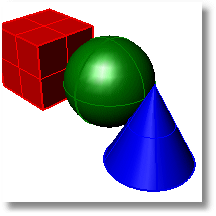
광택
참조: 광택 마무리.
참조: 투명도.
모든 개체에 단일색
개체색을 무시하고 음영에 한 가지 색을 사용합니다.
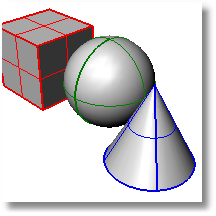
광택
참조: 광택 마무리.
투명도
참조: 투명도.
단일 개체색
색을 지정합니다.
렌더링 재질
렌더링 재질을 사용하여 음영 처리합니다.
모든 개체에 사용자 지정 재질
사용자 지정 재질을 지정하려면 사용자 지정 단추를 클릭합니다.
Rhino에서 사용자 지정 개체 특성 설정 대화상자를 엽니다.
다음 기능을 표시에 추가합니다:
 데칼
데칼
 다중 채널 매핑
다중 채널 매핑
 3D 절차적 텍스처
3D 절차적 텍스처
 적은 수의 다각형 메쉬(특히 극 위치)를 위한 구 형태와 원통형 표시입니다.
적은 수의 다각형 메쉬(특히 극 위치)를 위한 구 형태와 원통형 표시입니다.
다음 그림에서, 개체에는 절대좌표 매핑과 데칼이 있는 나무 재질이 적용되어 있습니다. 고급 텍스처 미리보기가 꺼져 있는 상태에서는 나무 텍스처 또는 데칼이 표시되지 않으므로, 미리보기와 렌더링된 출력이 일치하지 않습니다.
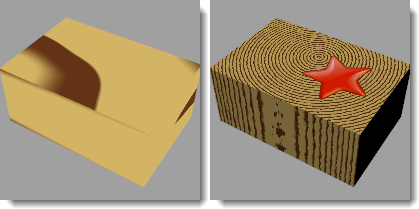
고급 텍스처 미리보기 = 끄기 (왼쪽), 켜기 (오른쪽).
뒷면의 색을 변경합니다. (서피스 법선의 옆쪽 반대)
앞면 설정 사용
색 변화가 없습니다.
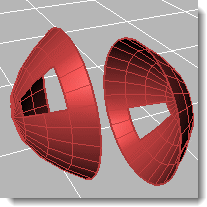
뒷면 생략
뒤에서 보이는 서피스가 투명하게 보입니다.
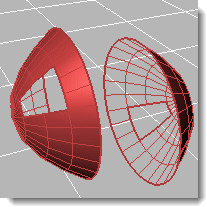
개체색 사용
뒤에서 보이는 서피스에서 개체 속성에서 지정된 색을 사용합니다.
개체색과 상관없이, 모든 뒷면이 지정된 색을 표시하도록 설정합니다.
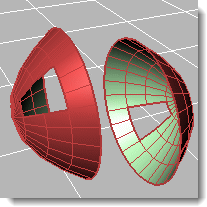
단일 뒷면 색
색을 지정합니다.
렌더링 재질
렌더링 재질을 사용하여 음영 처리합니다.
모든 뒷면에 사용자 지정 재질
사용자 지정 재질을 지정하려면 사용자 지정 단추를 클릭합니다.
Rhino에서 사용자 지정 개체 특성 설정 대화상자를 엽니다.
표준 음영
일반 단색 음영을 사용합니다.
음영 처리에 평행선을 사용합니다.
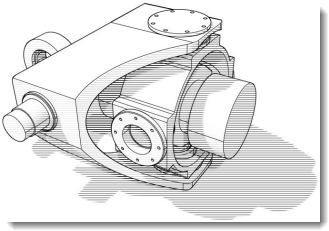
너비 (픽셀 단위)
선의 두께입니다.
간격 (선)
선 사이의 거리입니다.
회전 (도 단위)
선의 회전 각도입니다.
표시 모드에 어떤 요소가 표시되는지를 지정합니다.
 아이소커브 표시
아이소커브 표시
개체 아이소커브를 표시합니다.
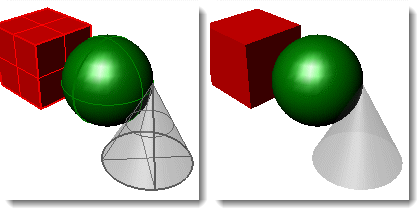
아이소커브가 켜진 상태(왼쪽), 꺼진 상태(오른쪽)
 메쉬 와이어 표시
메쉬 와이어 표시
메쉬 와이어를 표시합니다.
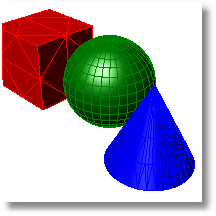
 커브 표시
커브 표시
커브 개체를 표시합니다.
 조명 표시
조명 표시
조명 개체 표시
 클리핑 평면 표시
클리핑 평면 표시
클리핑 평면 개체를 표시합니다.
 은선 표시 (테크니컬, 펜, 예술적 모드에만 해당)
은선 표시 (테크니컬, 펜, 예술적 모드에만 해당)
은선을 파선(dashed line)으로 표시합니다.
 가장자리 표시 (테크니컬, 펜, 예술적 모드에만 해당)
가장자리 표시 (테크니컬, 펜, 예술적 모드에만 해당)
서피스와 폴리서피스 가장자리를 표시합니다.
 실루엣 표시 (테크니컬, 펜, 예술적 모드에만 해당)
실루엣 표시 (테크니컬, 펜, 예술적 모드에만 해당)
서피스 실루엣을 표시합니다.
 주름 표시 (테크니컬, 펜, 예술적 모드에만 해당)
주름 표시 (테크니컬, 펜, 예술적 모드에만 해당)
서피스에서 주름을 표시합니다.
 심 표시 (테크니컬, 펜, 예술적 모드에만 해당)
심 표시 (테크니컬, 펜, 예술적 모드에만 해당)
서피스 심을 표시합니다.
 교차 표시 (테크니컬, 펜, 예술적 모드에만 해당)
교차 표시 (테크니컬, 펜, 예술적 모드에만 해당)
서피스 사이의 교차를 표시합니다.
 텍스트 표시
텍스트 표시
텍스트 블록을 표시합니다.
 주석 표시
주석 표시
주석 개체를 표시합니다.
 점 표시
점 표시
점 개체를 표시합니다.
 점구름 표시
점구름 표시
점 구름 개체 표시
가장자리 두께 (픽셀)
서피스 가장자리의 두께를 설정합니다.
색 감소 %
서피스 가장자리의 "페이드" 효과를 설정합니다.
 꺼진 레이어에서 조명 사용
꺼진 레이어에서 조명 사용
이 설정은 꺼진 상태인 레이어에 있는 조명과 숨겨진 조명에 적용됩니다.
 조명색을 사용하여 조명 그리기
조명색을 사용하여 조명 그리기
조명을 조명색(조명 개체 색이 아니라)을 사용하여 그립니다.
표시 모드에서 사용하는 조명입니다.
조명 방법
조명 없음
장면에 추가된 광원이 없으면 음영이 처리되지 않습니다.
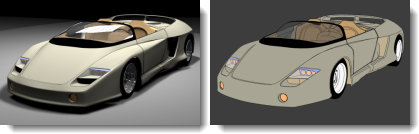
장면 조명(왼쪽), 조명 없음(오른쪽)
기본 조명
하나의 "헤드 램프" 조명을 사용합니다.
장면 조명
현재 모델/장면의 조명 개체를 사용합니다.
사용자 지정 조명을 8개까지 설정합니다.
x, y, z 방향과 각 조명의 색을 설정합니다.
옵션
조명 #
최대 8개의 조명까지 사용할 수 있습니다.
방향
방향값을 0,0,0으로 설정하면 조명이 사용되지 않습니다.
색
조명이 개체를 비추는 색입니다.
정반사
조명이 광택 처리된 개체 표면에 만드는 하이라이트 색입니다.
방향 조명이 있는 장면에서 조명을 구분하고 최대 8개의 조명까지 사용합니다.
주
 이 옵션은 장면에 방향 조명이 없었다고 해도, 현재의 모든 설정값을 대화 상자에서 삭제합니다.
이 옵션은 장면에 방향 조명이 없었다고 해도, 현재의 모든 설정값을 대화 상자에서 삭제합니다.
 방향 조명은 절대좌표를 사용한 카메라 방향 조명으로 변환됩니다.
방향 조명은 절대좌표를 사용한 카메라 방향 조명으로 변환됩니다.
조명을 모델에 적용합니다.
주변광 색
Rhino의 색 선택 대화상자에서 색 막대를 클릭하여 색을 지정합니다.
일반적인 정점 기준 조명으로는 메쉬의 각 정점에서만 계산이 됩니다. 그 사이의 모든 것은 보간됩니다.
이것은 음영, 조명, 텍스처 처리 시 크게 제한을 받습니다. 특히, 메쉬에 아주 적은 수의 정점이 있는 경우가 여기에 해당됩니다. 예를 들어, 네 개의 정점이 있는 평면에는 평면 서피스 상에 보간할 것이 없습니다. 정점만 사용되면 사용할 수 있는 데이터가 너무 적어집니다.
고급 GPU (픽셀 기준) 조명을 사용하면 정점 개수와 상관없이 뷰포트 안에 있는 모든 셀에서 계산이 됩니다. 이렇게 되면 더 많은 데이터, 더 큰 프레임 버퍼, 더 많은 디테일을 얻을 수 있습니다. 그 결과, 정점 개수와 무관하게 전체 평면에 조명을 비추고 전체 서피스에 어떻게 조명이 서서히 감소하는지를 볼 수 있습니다.
![]()
고급 GPU 조명이 켜진 상태(왼쪽), 꺼진 상태(오른쪽).
참조: Wikipedia: Per-pixel lighting.
개체가 클리핑 평면으로 클리핑될 때(잘릴 때), 클리핑 된(잘린) 영역을 음영으로 채웁니다.
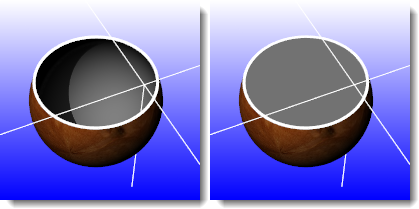
채우기가 꺼진 상태(왼쪽), 켜진 상태(오른쪽).
색 사용
사용할 색을 지정합니다.
뷰포트
현재 표시 모드에 따라 개체의 표시색 또는 재질을 사용합니다.
렌더링 재질
개체의 렌더링 재질 (개체 또는 레이어).
평면 재질
평면의 렌더링 재질 (개체 또는 레이어)를 사용합니다.
단색
지정된 단색을 사용합니다.
클리핑 평면과 클리핑(잘린)된 개체 사이의 가장자리를 표시합니다.
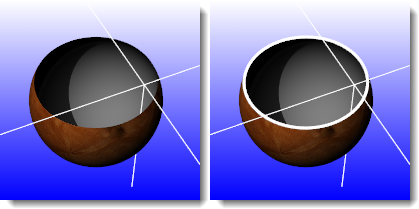
가장자리가 꺼진 상태 (왼쪽), 켜진 상태 (오른쪽).
색 사용
평면 색
클리핑 평면의 색 (개체 또는 레이어)을 사용합니다.
단색
지정된 단색을 사용합니다.
가장자리 두께
 선택된 평면 음영 처리
선택된 평면 음영 처리
선택된 클리핑 평면을 음영 처리합니다.
색 사용
평면 색
클리핑 평면의 색 (개체 또는 레이어)을 사용합니다.
평면 재질
평면의 렌더링 재질 (개체 또는 레이어)를 사용합니다.
단색
지정된 단색을 사용합니다.
투명도 %
클리핑 평면의 투명도를 지정합니다.
 선택 강조 표시 자르기
선택 강조 표시 자르기
강조 표시 와이어를 자릅니다. 음영 선택은 항상 자릅니다.
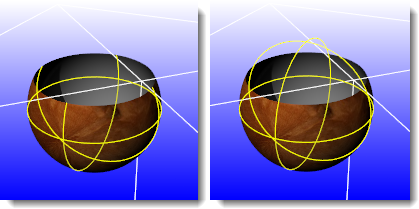
선택 강조 표시가 잘린 상태(왼쪽), 잘리지 않은 상태(오른쪽).
기본 시스템 값을 복원합니다. 모든 사용자 지정 표시 모드 설정이 사라집니다.
Rhino에서 여러 세션이 한 번에 열려 있을 때 마지막으로 닫은 Rhino 세션의 변경 내역은 저장됩니다.
옵션을 저장하려면
설정을 파일에 저장합니다.
옵션을 불러옵니다.